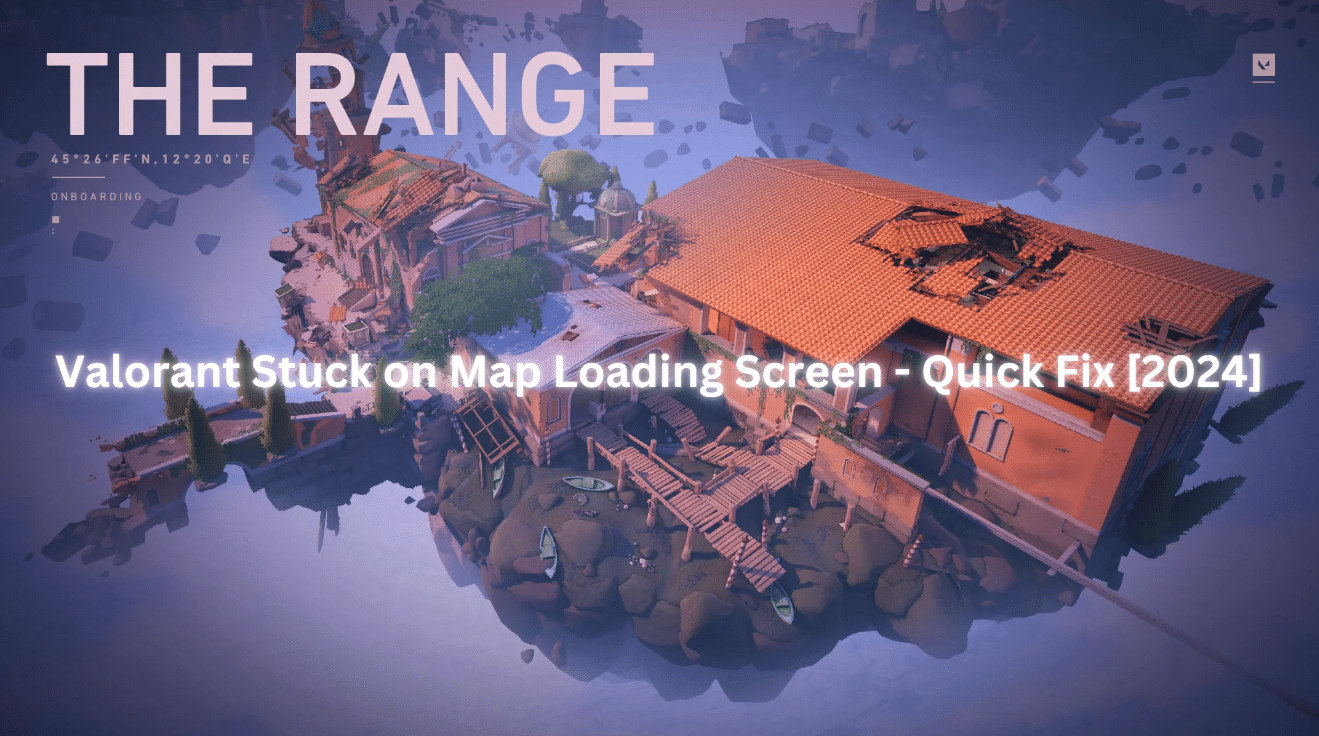
Valorant가 지도 로딩 화면에서 멈춘 문제는 한동안 발생했습니다. 다행히 해결 방법을 알고 있으니 바로 시작해 보겠습니다.
Valorant는 수년 동안 많은 문제를 겪었던 게임 중 하나가 아닙니다. 그러나 특정 문제가 발생했으며 그 중 하나는 Valorant가 지도 로딩 화면에서 멈춘 것입니다. 당신이 지금 이런 상황에 처해 있거나 무엇을 해야 할지 확실히 알고 싶은 경우, 도움이 되는 몇 가지 사항을 알려 드리겠습니다.
Valorant가 지도 로딩 화면에서 멈춤 – 문제 원인
다양한 이유가 있습니다 용기의 오프닝 화면 문제에서 멈췄습니다. Riot Games에서 이 문제를 해결했으며 Reddit에서도 확인한 결과 다음과 같은 이유를 발견했습니다.
- 기술적인 오류 – 버그를 보고한 대부분의 사람들은 일종의 기술적인 오류가 있었던 것 같습니다. 이러한 일이 발생하는 이유에는 여러 가지가 있지만 겉으로 보기에 대부분은 CPU 과부하와 관련이 있습니다.
- 인터넷 문제 – 드문 경우지만 인터넷 문제로 인해 Valorant 로딩 화면에서 멈출 수 있습니다. 인터넷 연결은 세계 각지에서 다르기 때문에 이 문제의 영향을 받을 수 있는지 확인해야 합니다. 제가 제안하는 것은 전반적인 경험에 영향을 미칠 수 있으므로 VPN 및 기타 도구를 사용하지 않는 것입니다.
Valorant가 지도 로딩 화면 수정에서 멈춤
[포함 된 콘텐츠]
로딩 화면 문제에서 Valorant가 멈추는 몇 가지 이유를 해결한 후에는 몇 가지 잠재적인 수정 사항을 분석할 차례입니다. 우리는 몇 가지 기본 사항부터 시작하여 더욱 틈새 솔루션으로 나아갈 것입니다.
Windows 및 GPU 업데이트
Valorant와 관련된 문제가 시작 화면에서 멈추는 경우 최신 버전의 Windows PC와 GPU 드라이버를 사용하는 것이 매우 중요합니다. 많은 사람들이 이러한 사항을 과소평가하지만, 간단한 업데이트만으로도 문제를 해결하기에 충분할 때가 많습니다.
Windows 또는 GPU를 업데이트하는 방법은 자체적으로 설명되므로 자세히 다루지 않습니다. 지도 로딩 화면 오류에서 Valorant가 멈추는 위험을 최소화할 수 있으므로 최신 드라이버를 사용하고 있는지 확인하세요.
업데이트 외에도 PC를 다시 시작하는 것이 좋습니다. 많은 사람들이 몇 주 동안 컴퓨터를 종료하는데, 이는 종종 성능에 영향을 미칩니다. 간단한 재설정만으로도 성가신 Valorant 문제를 해결하기에 충분할 수 있습니다.
Valorant를 관리자로 플레이해 보세요
Valornat 능력이 화면에 멈추거나 게임이 로딩 화면에 표시되는 또 다른 원인은 관리자 권한으로 게임을 열지 않는다는 것입니다. 이 간단한 수정을 위해서는 Valoranty 바로가기를 마우스 오른쪽 버튼으로 클릭하고 "속성"을 선택해야 합니다. 그런 다음 "호환성 문제 해결사 실행"을 선택한 다음 "이 프로그램을 관리자 권한으로 실행"을 선택하십시오. 준비가 되면 게임을 다시 시작해 보세요. 그러면 이 오류가 표시되지 않습니다.
용맹 재설치
[포함 된 콘텐츠]
일반적으로 이는 사람들이 지도 로딩 화면에서 Valorant가 멈추는 문제를 해결하려고 할 때 사용하는 마지막 조치 중 하나이지만 도움이 될 수 있습니다. 게임 재설치는 제어판을 통해 이루어져야 합니다. 거기로 이동하면 "프로그램 설치"를 선택하고 Vaguarrd 소프트웨어도 제거하십시오. 완료되면 두 가지를 다시 설치해야 합니다.
잘못 구성된 매니페스트 파일 제거
모르시는 경우를 대비해 Valorant가 제대로 작동하는 데 필요한 중요한 정보가 포함된 매니페스트 파일이라는 것이 있습니다. 여기에는 동적 링크 라이브러리, 글꼴 등이 포함됩니다. 때로는 이러한 파일이 잘못 구성되어 Valorant가 지도 로딩 화면에서 멈출 수 있습니다.
이 문제를 해결하려면 해당 파일을 삭제해 보세요. 그러면 Valorant 클라이언트가 새 파일을 생성합니다. 게임을 설치한 폴더로 이동하여 삭제할 수 있습니다.
Valorant를 SSD로 전송
[포함 된 콘텐츠]
요즘에는 모든 최신 PC에 SSD가 장착되어 있습니다. SSD를 사용하면 훨씬 더 빠르게 실행할 수 있기 때문입니다. 그러나 대부분의 SSD는 HDD만큼 크지 않기 때문에 사람들은 게임 설치를 결정할 때 HDD를 대상으로 선택합니다.
내 경험에 비추어 볼 때 Valorant를 SSD로 옮기는 것은 Valkorant가 지도 로딩 화면에서 멈추는 문제를 극복하는 데 도움이 되었습니다. HDD의 설치 폴더를 SSD의 설치 폴더로 복사하면 몇 분 안에 이 작업을 수행할 수 있습니다.
방화벽 및 네트워크 설정을 확인하세요.
Valorant가 9 다운로드 문제 또는 로딩 화면 문제에서 멈추는 경우 방화벽이 이에 영향을 미칠 가능성이 높습니다. 이는 Riot Vanguard를 그림에 추가할 때 특히 그렇습니다.
문제가 해결되는지 확인하려면 제어판으로 이동한 다음 보안 탭으로 이동한 다음 방화벽을 선택해야 합니다. 그런 일이 발생하면 Windows 방화벽이 방해하지 않도록 목록에 Valorant를 추가해야 합니다.
그 외에도 네트워크 설정 재설정도 시도했는데 놀랍게도 효과가 있었습니다. 그런데 그렇게 했을 때 인터넷 연결에 문제가 있었으니 여러분도 비슷한 상황인지 확인해 보세요. 인터넷에 문제가 없다고 생각된다면 문제를 일으킬 수 있고 라우터 및/또는 다른 것을 재설정해야 할 수도 있으므로 이 단계를 피하는 것이 좋습니다.
선호하는 그래픽 설정 변경
[포함 된 콘텐츠]
지도 로딩 화면 문제에서 Valorant가 멈추는 데 마지막으로 사용한 것은 GPU 설정을 변경하는 것이었습니다. 최신 드라이버로 업데이트한 후 게임을 더 잘 실행할 수 있도록 Valorant의 특정 설정을 결정했습니다. 나는 다음 단계에 따라 이 작업을 수행했습니다.
- “그래픽 설정”으로 이동하여 'Valorant'를 선택한 다음 '옵션:'을 선택한 다음 옵션 목록에서 '고성능'을 선택했습니다.
결론
여기에 제공된 팁이 Valorant 문제를 해결하는 데 도움이 되기를 진심으로 바랍니다. Riot Games는 사람들에게 모든 것에 대한 솔루션을 제공하는 데 훌륭한 역할을 하고 있으므로 회사가 곧 이 문제에 대한 공식 성명을 발표할 것으로 기대합니다. 그 동안 여기에 있는 모든 단계를 사용했으며 제대로 작동하는지 확인할 수 있습니다.
- SEO 기반 콘텐츠 및 PR 배포. 오늘 증폭하십시오.
- PlatoData.Network 수직 생성 Ai. 자신에게 권한을 부여하십시오. 여기에서 액세스하십시오.
- PlatoAiStream. 웹3 인텔리전스. 지식 증폭. 여기에서 액세스하십시오.
- 플라톤ESG. 탄소, 클린테크, 에너지, 환경, 태양광, 폐기물 관리. 여기에서 액세스하십시오.
- PlatoHealth. 생명 공학 및 임상 시험 인텔리전스. 여기에서 액세스하십시오.
- 출처: https://estnn.com/valorant-stuck-on-map-loading-screen-fix/



